
Wie kann man zugeschnittene Sprachmemos auf dem iPhone mit oder ohne Backup wiederherstellen?

Hallo, ich habe kürzlich eine Sprachnotiz auf meinem iPhone gekürzt und dachte, ich könnte sie in den Originalzustand zurückversetzen. Als ich das nun tun wollte, stellte ich fest, dass es nicht mehr möglich ist, die Aufnahme wiederherzustellen. Kann ich etwas dagegen tun oder ist diese Option auf iPhones einfach nicht verfügbar? Danke!
– aus der Apple Community
Sprachmemos für das iPhone sind eine äußerst nützliche Funktion, mit der Sie wichtige Audioinformationen jederzeit aufzeichnen und speichern können, darunter Besprechungen, Vorlesungen, Musik, Gedanken usw. Allerdings kann es vorkommen, dass Sie bestimmte Sprachmemos versehentlich oder absichtlich kürzen und dabei Teile ihres ursprünglichen Inhalts verlieren. Können Sie in diesem Fall den Kürzungsvorgang rückgängig machen oder gekürzte Sprachmemos auf dem iPhone wiederherstellen? Dieser Beitrag führt Sie durch zahlreiche Optionen, unabhängig davon, ob Sie Backups haben oder nicht.
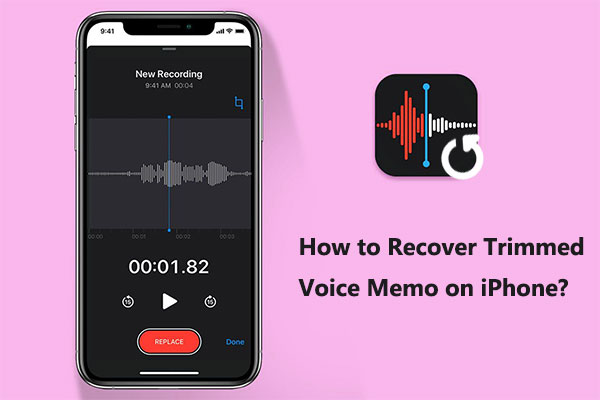
Wenn Sie eine Aufnahme in der iPhone-Sprachmemos-App zugeschnitten haben und diese Aktion rückgängig machen möchten, ist dies normalerweise nicht möglich. Sobald Sie Änderungen in der Sprachmemos-App vornehmen, werden diese sofort übernommen und bleiben erhalten. Derzeit bietet die iPhone-Sprachmemos-App keine Rückgängig-Funktion. Daher ist es ratsam, vor Änderungen vorsichtig vorzugehen oder die Originalaufnahme vor unnötigen Änderungen zu sichern.
Wenn Sie Ihre Sprachmemos vor dem Zuschneiden gesichert haben, können Sie sie dort wiederherstellen . Andernfalls müssen Sie möglicherweise Software von Drittanbietern verwenden, um die zugeschnittenen Bereiche wiederherzustellen.
Wenn Sie kein Backup haben, ist das kein Problem. Wie in Teil 1 besprochen, können Sie die gekürzten Sprachmemos mit einer iPhone-Datenwiederherstellungssoftware von Drittanbietern wiederherstellen. iPhone Voice Memos Recovery ist eine der besten Datenwiederherstellungssoftwares. Damit können Sie Ihre Daten von Ihrem iOS Gerät selektiv mit oder ohne Backup wiederherstellen, nicht nur Sprachmemos.
Hauptfunktionen der iPhone-Sprachmemos-Wiederherstellung:
So können Sie zugeschnittene Sprachmemos auf dem iPhone ohne Backup wiederherstellen:
01 Klicken Sie zunächst auf den Download-Button, um die Anwendung herunterzuladen. Installieren und starten Sie die App nach dem Download auf Ihrem PC. Tippen Sie anschließend im Popup-Fenster auf Ihrem iPhone auf „Vertrauen“, um die Verbindung zu authentifizieren.
02 Ein Bildschirm mit verschiedenen Optionen wird angezeigt. Klicken Sie auf „Von iOS Gerät wiederherstellen“ und anschließend auf „Scan starten“, um mit der Suche nach Ihren verlorenen Sprachmemos zu beginnen. Nach dem Scan werden alle auf Ihrem iPhone gespeicherten Dateien auf Ihrem Computerbildschirm angezeigt.

03 Durchsuchen Sie die Liste, suchen Sie Ihre Sprachmemos, sehen Sie sie sich in der Vorschau an und bestätigen Sie, dass Sie diese wiederherstellen möchten. Wählen Sie die gewünschten Sprachmemos aus und klicken Sie auf „Wiederherstellen“. Die Memos werden dann auf Ihrem PC gespeichert.

Wenn Sie Ihr iPhone vor dem Zuschneiden der Sprachnotiz mit iTunes gesichert haben, können Sie versuchen, den zugeschnittenen Inhalt aus dem Backup wiederherzustellen. Hier sind zwei Methoden dazu.
Coolmuster iPhone Data Recovery ist ein weiteres leistungsstarkes Datenwiederherstellungstool, mit dem Sie ausgewählte Sprachmemos aus iTunes-Backups wiederherstellen können, ohne die gesamte Backup-Datei wiederherstellen zu müssen. Es stellt sicher, dass Ihre vorhandenen Daten auf dem Gerät erhalten bleiben und verhindert Datenverlust oder Überschreiben.
So können Sie mithilfe der iPhone-Datenwiederherstellung zugeschnittene Sprachmemos auf dem iPhone aus einem iTunes-Backup wiederherstellen:
01 Wählen Sie auf der linken Seite die Option „Aus iTunes-Sicherungsdatei wiederherstellen“, wählen Sie dann eine Sicherungsdatei aus der Liste auf der Benutzeroberfläche aus und klicken Sie auf die Schaltfläche „Scan starten“.

02 Bitte markieren Sie die Datentypen, die Sie wiederherstellen möchten, und klicken Sie dann unten rechts auf das Symbol „Scan starten“. Anschließend können Sie eine Vorschau der iTunes-Sicherungsdatei auf Ihrem Computer anzeigen.

03 Klicken Sie links auf die Kategorie „Sprachmemos“. Im rechten Fenster können Sie dann die gewünschten Sprachmemos anzeigen und auswählen. Klicken Sie anschließend auf „Auf Computer wiederherstellen“, um die Wiederherstellung der Dateien aus dem iTunes-Backup zu starten.

Video-Anleitung:
Alternativ können Sie die gelöschten Sprachmemos mit der iTunes-App von Apple wiederherstellen. Dazu müssten Sie jedoch die vollständige Sicherungsdatei auf Ihrem iPhone wiederherstellen. Dadurch würden Ihre vorhandenen Daten überschrieben, was zum Verlust weiterer Daten auf dem Gerät führen kann. Um Unfälle zu vermeiden, empfehlen wir, wichtige Daten auf Ihrem Gerät zu sichern, bevor Sie Daten wiederherstellen. So entfernen Sie das Kürzen einer Sprachmemo mit iTunes:
Schritt 1. Verbinden Sie Ihr iPhone mit dem Computer und öffnen Sie iTunes. Wenn Ihr iPhone in iTunes angezeigt wird, wählen Sie es aus.
Schritt 2. Suchen Sie im Abschnitt „Zusammenfassung“ nach „Sicherung wiederherstellen“ und klicken Sie darauf.
Schritt 3. Wählen Sie aus der Liste der verfügbaren Sicherungen diejenige aus, die vor dem Zuschneiden der Sprachmemos erstellt wurde.
Schritt 4. Klicken Sie auf „Wiederherstellen“ und bestätigen Sie Ihre Auswahl. Warten Sie, bis der Wiederherstellungsvorgang abgeschlossen ist.

Wenn Sie iCloud zum Sichern Ihres iPhones verwenden , können Sie die gekürzten Sprachmemos aus dem iCloud-Backup abrufen. Bevor Sie Sprachmemos aus einem iCloud-Backup wiederherstellen, müssen Sie Ihr iPhone jedoch auf Werkseinstellungen zurücksetzen. Dadurch werden alle Daten auf Ihrem Gerät gelöscht. So entfernen Sie die gekürzte Sprachmemo aus dem iCloud-Backup:
Schritt 1. Gehen Sie zu „Einstellungen“ > „Allgemein“ > „Zurücksetzen“ und wählen Sie dann „Alle Inhalte und Einstellungen löschen“. Folgen Sie den Anweisungen auf dem Bildschirm, um Ihr iPhone auf die Werkseinstellungen zurückzusetzen.

Schritt 2. Nachdem Ihr iPhone neu gestartet wurde, führen Sie die Einrichtung durch und wählen Sie auf der Seite „Apps & Daten“ die Option „Aus iCloud-Backup wiederherstellen“.
Schritt 3. Melden Sie sich bei Ihrem iCloud-Konto an und wählen Sie die Sicherungsdatei mit den gelöschten, zugeschnittenen Sprachmemos aus, die Sie benötigen. Warten Sie dann, bis der Wiederherstellungsvorgang abgeschlossen ist.

Möglicherweise haben Sie beim Abrufen gekürzter Sprachmemos auf Ihrem iPhone Schwierigkeiten oder sind besorgt über die Auswirkungen auf Ihre anderen Daten. Um solche Probleme in Zukunft zu vermeiden, haben wir eine Liste mit hilfreichen Tipps zusammengestellt.
Nachdem Sie diesen Artikel gelesen haben, wissen Sie, wie Sie zugeschnittene Sprachmemos auf dem iPhone wiederherstellen können, unabhängig davon, ob Sie ein Backup haben oder nicht.
Wählen Sie die Methode, die am besten zu Ihrer Sicherungssituation passt, und machen Sie es sich zur Gewohnheit, regelmäßig Sicherungskopien zu erstellen, um den Verlust wichtiger Aufzeichnungen wirksam zu verhindern.
Weitere Artikel:
Strategien zum Wiederherstellen gelöschter, gespeicherter Passwörter auf dem iPhone
Wie behebt man das Problem verschwundener iPhone-Textnachrichten im Jahr 2025? [11 Lösungen]
So stellen Sie den gelöschten Verlauf von Safari auf dem iPhone mit/ohne Backup wieder her
Wie übertrage ich Sprachmemos von einem iPhone auf ein anderes? [Top 6 Möglichkeiten]

 iPhone-Wiederherstellung
iPhone-Wiederherstellung
 Wie kann man zugeschnittene Sprachmemos auf dem iPhone mit oder ohne Backup wiederherstellen?
Wie kann man zugeschnittene Sprachmemos auf dem iPhone mit oder ohne Backup wiederherstellen?





